TikTok è un'app di social media in cui puoi creare e pubblicare video liberamente. Gli utenti possono acquisire, modificare e condividere da 15 a 60 secondi di video con filtri, musica, effetti speciali e altro ancora. Hai la libertà di liberare la tua creatività su questa piattaforma. A parte questo, puoi anche crea presentazioni su TikTok. La prima volta che lo senti? Realizzare una presentazione su TikTok è simile a quello che fai quando crei contenuti video. Questo è un modo migliore per mostrare le tue foto del tuo ultimo viaggio di vacanza, delle occasioni familiari e con i tuoi amici. E in questo post ti insegneremo come realizzare una presentazione su TikTok e suggerimenti che non dovresti mai dimenticare e che possono aiutarti a creare contenuti fantastici. Senza ulteriori indugi, entriamo subito nel merito.
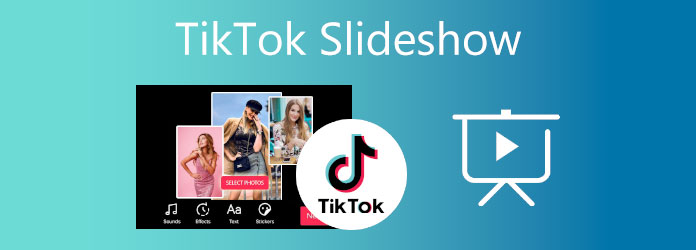
Parte 1. Come realizzare una presentazione utilizzando TikTok
Ecco una guida molto utile da seguire su come realizzare uno slideshow su TikTok. Ciò andrà a vantaggio di coloro che non hanno familiarità con le funzionalità dell'app.
Passo 1.Scarica l'app TikTok sul tuo dispositivo da Google Play Store per Android e Apple App Store per iPhone. Accedi al tuo account TikTok o creane uno se sei un utente alle prime armi.
Passo 2.Dopo aver effettuato l'accesso, tocca Più icona sotto l'interfaccia dell'app per creare contenuti TikTok. Clic Caricamento per importare foto e video dal catalogo multimediale del tuo telefono.
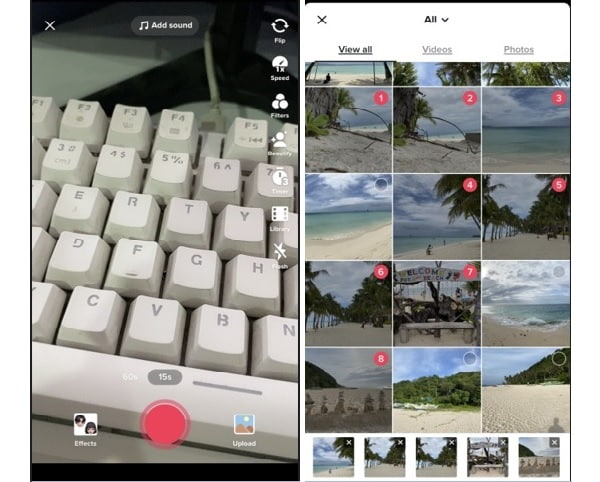
Passaggio 3.Puoi iniziare a modificare la presentazione dopo aver importato i file. Clicca il Musica icona sopra per selezionare un brano adatto alla tua presentazione. premi il Regola clip per regolare la durata di ciascuna immagine. Scorri verso sinistra per applicare gli effetti filtro. Clic Salva per applicare le modifiche recenti
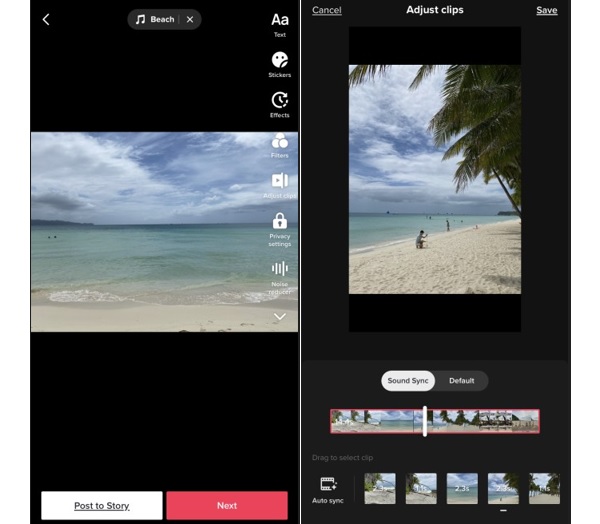
Passaggio 4.Rubinetto Prossimo per procedere con la pubblicazione dello slideshow. Non dimenticare di aggiungere hashtag, poiché ciò potrebbe aiutare i tuoi contenuti a essere visibili ad altri utenti.
Parte 2. Come realizzare una presentazione sul computer per TikTok
Esiste un modo migliore per creare presentazioni per TikTok oltre a utilizzare l'app stessa. Puoi utilizzare un programma desktop in grado di creare presentazioni straordinarie, come questo strumento, Convertitore video definitivo. Questo software scaricabile gratuitamente è principalmente un programma di conversione di file, ma ciò non significa che non possa creare presentazioni in modo efficace. Con la funzione MV puoi aggiungere più immagini e video, aggiungere colonne sonore per la musica di sottofondo, aggiungere testo e sottotitoli e molto altro. Questo è perfetto per qualsiasi tipo di presentazione per tutorial, conferenze, materiale promozionale e altri scopi. Inoltre, gli utenti alle prime armi non saranno confusi durante l'utilizzo di questo strumento poiché ha un'interfaccia semplice. Puoi ottenere questo programma sia su Windows che su Mac.

- Supporta l'uscita video in qualità 4K UHD.
- Puoi aggiungere file multimediali senza restrizioni
- Molti modelli con temi diversi disponibili gratuitamente
Download gratuito
Per Windows
Download sicuro
Download gratuito
per macOS
Download sicuro
Fai riferimento al tutorial passo passo sulla creazione di una presentazione per i tuoi contenuti TikTok utilizzando questo programma desktop altamente capace.
Passo 1.Clic Download gratuito sopra per scaricare il programma sul tuo desktop o laptop. Esegui il file eseguibile sul tuo dispositivo per avviare il processo di installazione. Al termine del processo, lo strumento si apre automaticamente. Usa il MV funzione per iniziare a creare una presentazione per TikTok.
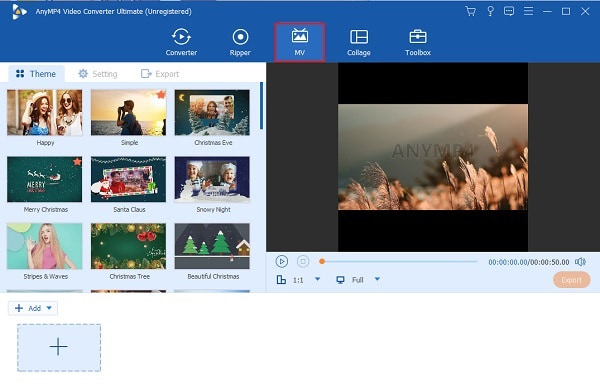
Passo 2.Scegli qualsiasi modello nella tua presentazione adatto ai tuoi contenuti. Rubinetto +Aggiungi per importare immagini e clip video che utilizzerai nella presentazione. Puoi riorganizzarli sulla timeline nella sequenza che preferisci.
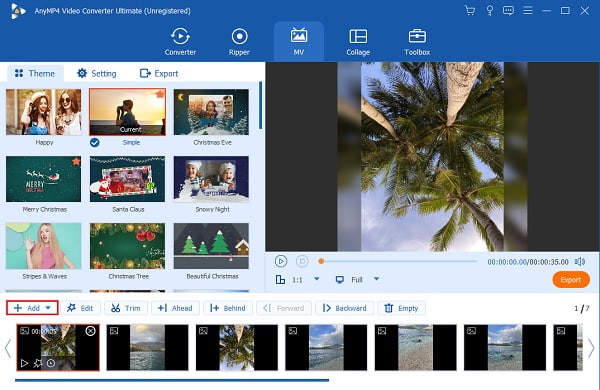
Passaggio 3.Spostati in Collocamento per cambiare la musica di sottofondo della presentazione. Clicca il Più accedi per importare brani dal tuo dispositivo. Puoi saltare questo passaggio se sei soddisfatto della musica di sottofondo inclusa nel modello che stai utilizzando.
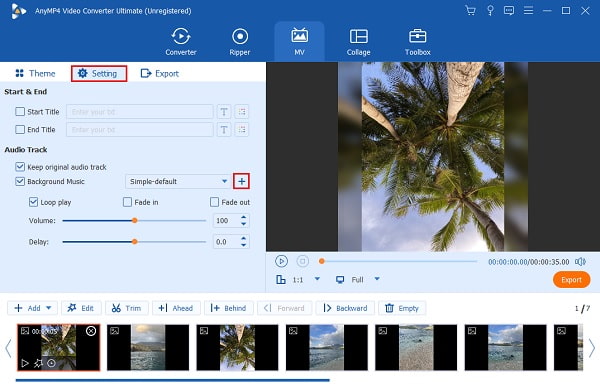
Passaggio 4.Vai a Esportare per memorizzare la presentazione da questo creatore di presentazioni sul tuo computer o laptop. Nell'elenco a discesa di Risoluzione, seleziona 1080p poiché questa è la risoluzione massima supportata da TikTok. Colpo Avvia l'esportazione per iniziare a salvare la presentazione.
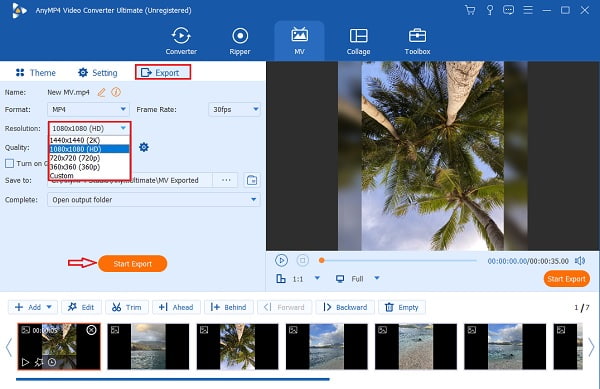
Passaggio 5.Vai a Convertitore per modificare il formato della presentazione in un formato compatibile con TikTok. Trascina il file nel programma e fai clic su Formato icona per vedere i diversi formati. Selezionare Tic toc e scegli la massima risoluzione disponibile per la migliore qualità.
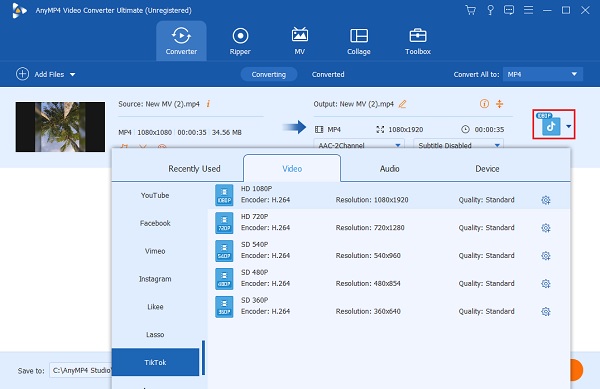
Passaggio 6.Clic Converti tutto per avviare la conversione della presentazione. Attendi il completamento del processo di conversione. La tua presentazione verrà salvata automaticamente ed è ora pronta per essere visualizzata. Godere!
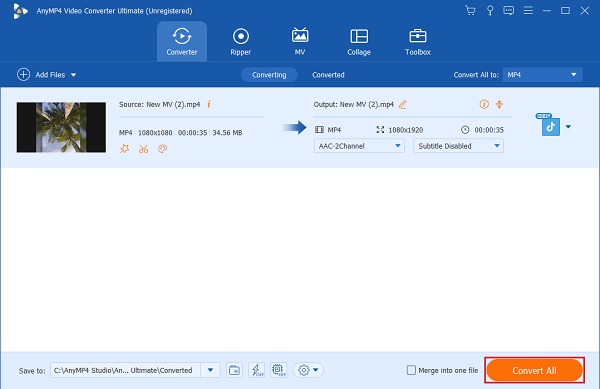
Parte 3. Suggerimenti per creare una presentazione TikTok popolare
Ecco alcuni suggerimenti utili per realizzare presentazioni su TikTok che faranno sicuramente tendenza. Seguire questi suggerimenti ti aiuterà a evitare di commettere errori ogni volta che usi TikTok.
- Assicurati di aggiungere tutte le foto di cui hai bisogno per il tuo presentazione di foto, altrimenti potresti non essere in grado di mostrare tutto ai tuoi spettatori.
- Assicurati di utilizzare la musica adatta alla presentazione che stai facendo. Ci sono molte colonne sonore su TikTok che puoi utilizzare gratuitamente.
- Non dimenticare di modificare le tue presentazioni applicando filtri alle foto, effetti di transizione e testi. Regola anche la luminosità delle immagini, poiché ciò potrebbe influire sull'esperienza visiva complessiva della presentazione.
- Assicurati che il contenuto che crei sia in linea con ciò che è di tendenza su TikTok. Avrai maggiori possibilità di visualizzare il tuo video da altri utenti.
Parte 4. Domande frequenti sulla presentazione di TikTok
-
Quante immagini puoi includere in una presentazione TikTok?
Tiktok consente agli utenti di aggiungere foto per la presentazione di un massimo di 35 elementi. Il numero rimane lo stesso anche se si tratta di un mix di foto e video. Assicurati di scegliere i file multimediali nella sequenza desiderata nella presentazione.
-
Esistono modelli gratuiti che puoi utilizzare su TikTok?
Si C'è. Puoi scegliere tra 35 modelli gratuiti per la tua presentazione. Ognuno ha un numero massimo diverso. I modelli includono già effetti e musica di sottofondo.
-
Qual è la durata massima di uno slideshow TikTok?
La durata massima della presentazione che puoi creare su TikTok è di tre minuti, la stessa durata dei video che pubblichi.
Avvolgendo
Ora hai imparato come creare una presentazione su TikTok. Non solo ne trarrai beneficio, ma potrai anche insegnare ai tuoi amici i passi da compiere. Inoltre, esiste un altro metodo su cui puoi fare affidamento quando crei una presentazione per TikTok utilizzando un programma desktop, ad esempio Convertitore video definitivo. Ci sono meno restrizioni riguardo al numero massimo di immagini che puoi aggiungere, più modelli ed effetti tra cui scegliere, libertà di utilizzare la musica che preferisci e meno ritardi e arresti anomali dell'applicazione. Crea subito la tua prossima presentazione per TikTok utilizzando questo strumento.
Altro da Blu-ray Master


